
Excel心形函数是一款非常方便实用的变革工具,有趣的函数计算,会形成心形的图表,公办的时候使用可以缓解疲劳,丰富视觉,增加我们的工作效率,它也可以用来表白哦!有需要的朋友欢迎来西西软件园下载使用吧。
使用介绍
1、控制“n”值变化:
选择“滚动条”-点击右键,选择“设置控件格式”-点击“控制”,“单元格链接”,选择“K1”单元格,点击“确定”即可。当我们点击“滚动条”的箭头是,就看到“K1”单元格的数字发生变化了。
2、把θ的所在区间平均分为200份:
在“A1”单元格输入“步长”,在“A2”单元格输入公式“=ROW(A1)-1”,选中“A2”单元格,当指针变成黑色十字时,往下拖至“A202”;在“B1”单元格输入“θ”,“B2”单元格输入“=-2*PI()+A2*0.02*PI()”,选中“B2”单元格,当指针变成黑色十字时,往下拖至“B202”。
3、计算(nθ)/2、x和y:
在“C1“单元格输入”(nθ)/2“,”C2“单元格输入”=$K$1*B2/2“,选中“C2”单元格,当指针变成黑色十字时,往下拖至“C202”;
在”D1“单元格输入”x=cos(nθ/2)“,”D2“单元格输入”=COS(C2)“,选中“D2”单元格,当指针变成黑色十字时,往下拖至“D202”;
在”F1“单元格输入”y=sin(nθ/2)+(cos(nθ/2))^“,”F2“单元格输入”=SIN(C2)+((COS(C2))^2)^“,选中“F2”单元格,当指针变成黑色十字时,往下拖至“F202”。
此时,我们再点击”滚动条“的箭头,会发现”C、D、F“列的数据会随着”n“值的变化而发生变化。
4、绘制散点图:
选中空白单元格,单击”插入“选项卡-”图表”组,点击”散点图“,选择”仅带数据标记的散点图“,得到空白的散点图。
选择空白的散点图,菜单栏出现”图表工具“选项,点击”设计“-点击”选择数据“-点击”添加”-”X轴系列值“选中区域”=心形线$D$2:$D$202“,”Y轴系列值“选中区域”=心形线!$F$2:$F$202“(工作表名为“心形线”)-连续点击两次”确定“,得到散点图草图。
选中图表中的心形轨迹,点击右键,点击”设置数据系列格式“-点击”数据标记选项“,选中”无“-点击”线条颜色“,选择”实线“以及个人喜好颜色,点击”确定“。
选中横坐标轴,点击右键,点击”设置坐标轴格式“-点击”坐标轴选项“设置最小值、最大值和主要刻度单位-点击”线型“,选择”后端线型“,点击”确定“。同理设置纵坐标轴和网格线。选中图表,单击”布局“选项卡,分别设置”图表标题“、”坐标轴标题“。最终得到如图所示动态图。
Tags:Excel心形函数,表格,函数.
 我吹空调你吹空调外机表情包QQ表情 / 674.79MB / 2011-7-25 / WinAll / /
我吹空调你吹空调外机表情包QQ表情 / 674.79MB / 2011-7-25 / WinAll / / 小编点评:我吹空调你吹空调外机表情包是一组非常.
下载 Excel心形函数表格制作办公软件 / 846.76MB / 2019-5-23 / WinAll, WinXP, Win7, win8 / /
Excel心形函数表格制作办公软件 / 846.76MB / 2019-5-23 / WinAll, WinXP, Win7, win8 / / 小编点评:Excel心形函数是一款非常方便实用的.
下载 中维JVS-D6004-S3 U盘修复程序磁盘工具 / 335.52MB / 2021-8-22 / WinAll / /
中维JVS-D6004-S3 U盘修复程序磁盘工具 / 335.52MB / 2021-8-22 / WinAll / / 小编点评:中维JVS-D6004-S3U盘修复程序.
下载 动漫少女超TD (魔兽TD地图)游戏地图 / 325.12MB / 2020-5-25 / WinXP, WinAll / /
动漫少女超TD (魔兽TD地图)游戏地图 / 325.12MB / 2020-5-25 / WinXP, WinAll / / 小编点评:喜欢动漫少女的各位TD战友有福了~~.
下载 魔兽地图:赤壁外传1.7.7游戏地图 / 983.31MB / 2011-9-12 / WinAll, WinXP, Win7, win8 / /
魔兽地图:赤壁外传1.7.7游戏地图 / 983.31MB / 2011-9-12 / WinAll, WinXP, Win7, win8 / / 小编点评:赤壁外传1.7.7删除了所有的衣服并将.
下载 魔兽地图:抵抗天灾v3.9游戏地图 / 994.81MB / 2021-8-17 / WinAll, WinXP, Win7, win8 / /
魔兽地图:抵抗天灾v3.9游戏地图 / 994.81MB / 2021-8-17 / WinAll, WinXP, Win7, win8 / / 小编点评:抵抗天灾v3.9是一张防守地图,地图以巫妖王.
下载 魔兽地图:星战TD黑洞之灾2.7游戏地图 / 364.93MB / 2020-3-30 / WinAll, WinXP, Win7, win8 / /
魔兽地图:星战TD黑洞之灾2.7游戏地图 / 364.93MB / 2020-3-30 / WinAll, WinXP, Win7, win8 / / 小编点评:星战TD黑洞之灾2.7是讲述的是宇宙.
下载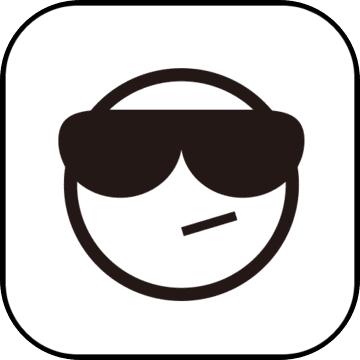 神之墓地至尊版1.0.4游戏地图 / 445.37MB / 2023-2-27 / WinAll, WinXP, Win7, win8 / /
神之墓地至尊版1.0.4游戏地图 / 445.37MB / 2023-2-27 / WinAll, WinXP, Win7, win8 / / 小编点评:神之墓地至尊版1.0.4【攻略】神之墓地至尊.
下载 MoboMarketV5.1.3.317下载 手机工具 / 676.35MB / 2012-1-16 / Win8,Win7,WinXP / 英文 / 免费软件
MoboMarketV5.1.3.317下载 手机工具 / 676.35MB / 2012-1-16 / Win8,Win7,WinXP / 英文 / 免费软件 小编点评:软件介绍一款在国外人气不错的第三方.
下载 金软PPT文本抽出V2.0下载 办公软件 / 454.54MB / 2019-5-8 / Win8,Win7,WinXP / 简体中文 / 试用软件
金软PPT文本抽出V2.0下载 办公软件 / 454.54MB / 2019-5-8 / Win8,Win7,WinXP / 简体中文 / 试用软件 小编点评:软件介绍专题:驱动精灵一.产品概述金软PPT文.
下载 批量MP3文件合成专家(MP3文件合成工具)V1.0绿色免费版下载 音乐播放 / 706.97MB / 2023-3-12 / Win8,Win7,WinXP / 简体中文 / 免费软件
批量MP3文件合成专家(MP3文件合成工具)V1.0绿色免费版下载 音乐播放 / 706.97MB / 2023-3-12 / Win8,Win7,WinXP / 简体中文 / 免费软件 小编点评:软件介绍批量MP3文件合成专家是一款.
下载 沪马智能系统下载-沪马智能app下载v182 安卓官方版商务办公 / 178.3MB / 2011-11-19 / Android / 中文 / 杭州沪马智能科技有限公司 / v182 安卓官方版
沪马智能系统下载-沪马智能app下载v182 安卓官方版商务办公 / 178.3MB / 2011-11-19 / Android / 中文 / 杭州沪马智能科技有限公司 / v182 安卓官方版 小编点评:沪马智能app是一款智能办公相关功能的软件。便.
下载 恐龙大战机器人游戏下载-恐龙大战机器人官方正式版下载v1.5 安卓版冒险解谜 / 941.17MB / 2018-6-20 / Android / 中文 / v1.5 安卓版
恐龙大战机器人游戏下载-恐龙大战机器人官方正式版下载v1.5 安卓版冒险解谜 / 941.17MB / 2018-6-20 / Android / 中文 / v1.5 安卓版 小编点评:恐龙大战机器人官方正式版是一款冒险题材的.
下载 丫丫手写生成器app下载-丫丫手写生成器手机版下载v1.1 安卓版
丫丫手写生成器app下载-丫丫手写生成器手机版下载v1.1 安卓版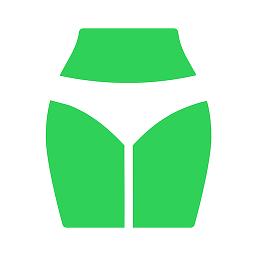 瘦身计划局软件下载-瘦身计划局app下载v5.3 安卓版
瘦身计划局软件下载-瘦身计划局app下载v5.3 安卓版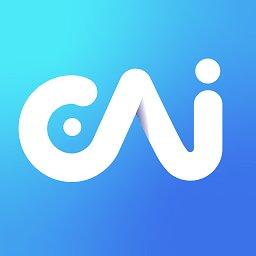 永中智慧办公手机版下载-永中智慧办公app下载v6.2.8 安卓版
永中智慧办公手机版下载-永中智慧办公app下载v6.2.8 安卓版 蓝职界软件下载-蓝职界平台下载v1.0.49 安卓版
蓝职界软件下载-蓝职界平台下载v1.0.49 安卓版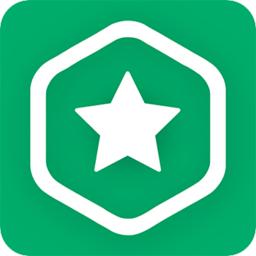 异星软件库app官方版下载-异星软件空间最新版下载v2.2 安卓版
异星软件库app官方版下载-异星软件空间最新版下载v2.2 安卓版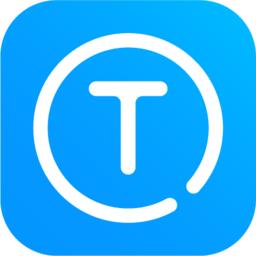 障碍消除工具箱app最新版下载-障碍消除工具箱官方版下载v7.6.3 安卓手机版
障碍消除工具箱app最新版下载-障碍消除工具箱官方版下载v7.6.3 安卓手机版 高维高清3d地图app下载-高维高清3d地图软件(改名高清3D街景地图)下载v1.0.3 安卓版
高维高清3d地图app下载-高维高清3d地图软件(改名高清3D街景地图)下载v1.0.3 安卓版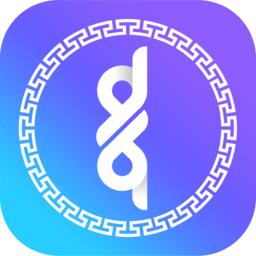 奥云输入法手机版下载安装-奥云输入法app下载v2.0.3 官方安卓版
奥云输入法手机版下载安装-奥云输入法app下载v2.0.3 官方安卓版 测量计数扫描宝手机软件下载-测量计数扫描宝app下载v1.0.0 安卓版
测量计数扫描宝手机软件下载-测量计数扫描宝app下载v1.0.0 安卓版 unitree go官方下载-unitree go机器狗app下载v1.5.0 安卓版
unitree go官方下载-unitree go机器狗app下载v1.5.0 安卓版 定位找人追踪宝官方版下载安装-定位找人追踪宝app下载v1.2.0 安卓版
定位找人追踪宝官方版下载安装-定位找人追踪宝app下载v1.2.0 安卓版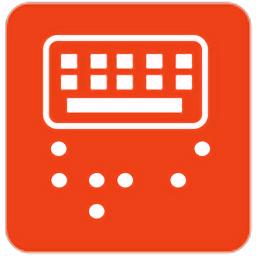 保益输入法搜狗版下载-保益输入法app官方版下载v1.1.4 安卓版
保益输入法搜狗版下载-保益输入法app官方版下载v1.1.4 安卓版
复古探索2官方版下载-复古探索2手游下载v1.0.7 安卓版
 冒险解谜 / 696.64MB / 2010-6-20 / Android / 中文 / v1.0.7 安卓版 下载
冒险解谜 / 696.64MB / 2010-6-20 / Android / 中文 / v1.0.7 安卓版 下载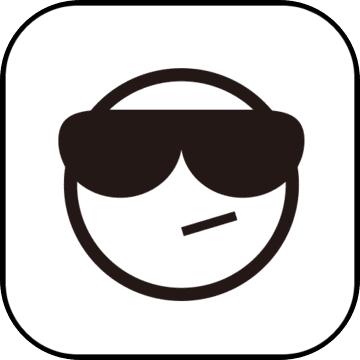
摸金校尉传手游下载-摸金校尉传游戏下载v1.0.0 安卓版
 冒险解谜 / 880.73MB / 2014-5-23 / Android / 中文 / v1.0.0 安卓版 下载
冒险解谜 / 880.73MB / 2014-5-23 / Android / 中文 / v1.0.0 安卓版 下载
井底人游戏下载-井底人官方版下载v1.0.0 安卓版
 冒险解谜 / 506.23MB / 2015-6-10 / Android / 中文 / v1.0.0 安卓版 下载
冒险解谜 / 506.23MB / 2015-6-10 / Android / 中文 / v1.0.0 安卓版 下载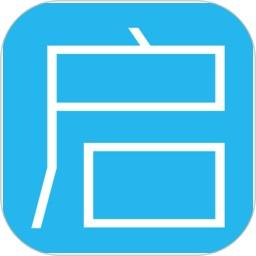
启业云手机版下载-启业云app下载v23.9.1 安卓版
 商务办公 / 974.33MB / 2017-5-2 / Android / 中文 / 南京安元科技有限公司 / v23.9.1 安卓版 下载
商务办公 / 974.33MB / 2017-5-2 / Android / 中文 / 南京安元科技有限公司 / v23.9.1 安卓版 下载
领盛实测实量手机版下载-领盛实测实量app下载v1.3.0 安卓版
 常用工具 / 23.24MB / 2013-4-4 / Android / 中文 / 广东领盛装配式建筑科技有限公司 / v1.3.0 安卓版 下载
常用工具 / 23.24MB / 2013-4-4 / Android / 中文 / 广东领盛装配式建筑科技有限公司 / v1.3.0 安卓版 下载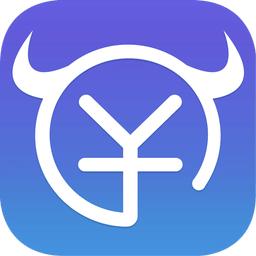
房牛加手机app下载-房牛加官方版下载v7.3.5 安卓版
 商务办公 / 778.93MB / 2013-2-10 / Android / 中文 / 北京怡生乐居信息服务有限公司 / v7.3.5 安卓版 下载
商务办公 / 778.93MB / 2013-2-10 / Android / 中文 / 北京怡生乐居信息服务有限公司 / v7.3.5 安卓版 下载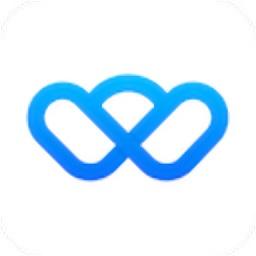
雾加店铺管理软件下载-雾加app官方版下载v1.0.5 安卓版
 商务办公 / 139.70MB / 2023-6-5 / Android / 中文 / 雾加(深圳)科技有限公司 / v1.0.5 安卓版 下载
商务办公 / 139.70MB / 2023-6-5 / Android / 中文 / 雾加(深圳)科技有限公司 / v1.0.5 安卓版 下载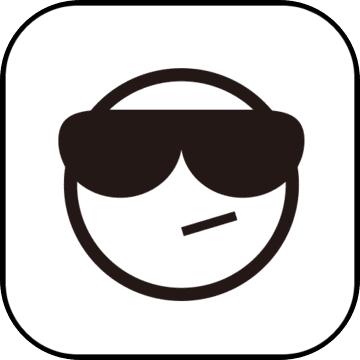
煮酒论三国下载游戏-煮酒论三国手游下载v1.4.1 安卓版
 卡牌游戏 / 482.16MB / 2016-5-12 / Android / 中文 / v1.4.1 安卓版 下载
卡牌游戏 / 482.16MB / 2016-5-12 / Android / 中文 / v1.4.1 安卓版 下载
星纪元奇迹版下载-星纪元奇迹服官方版下载v1.3.601 安卓版
 卡牌游戏 / 149.26MB / 2015-7-4 / Android / 中文 / v1.3.601 安卓版 下载
卡牌游戏 / 149.26MB / 2015-7-4 / Android / 中文 / v1.3.601 安卓版 下载
使徒行者卧底行动手游下载-使徒行者卧底行动官方版下载v1.0.2 安卓最新版
 卡牌游戏 / 124.34MB / 2020-5-23 / Android / 中文 / v1.0.2 安卓最新版 下载
卡牌游戏 / 124.34MB / 2020-5-23 / Android / 中文 / v1.0.2 安卓最新版 下载
魔兽地图:混沌世界之魔族崛起010(附隐藏英雄密码)
 游戏地图 / 525.96MB / 2013-5-28 / WinAll, WinXP, Win7, win8 / / 下载
游戏地图 / 525.96MB / 2013-5-28 / WinAll, WinXP, Win7, win8 / / 下载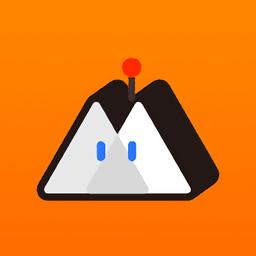
moddroid软件下载-moddroid游戏盒子apk下载v3.2.26 官方安卓中文版
 常用工具 / 94.59MB / 2021-12-14 / Android / 中文 / v3.2.26 官方安卓中文版 下载
常用工具 / 94.59MB / 2021-12-14 / Android / 中文 / v3.2.26 官方安卓中文版 下载
远离手机锁屏最新版下载-远离手机锁屏软件(改名不做手机控)下载v5.7.1114 安卓版
 常用工具 / 904.26MB / 2023-1-1 / Android / 中文 / 武汉晟米信息技术有限公司 / v5.7.1114 安卓版 下载
常用工具 / 904.26MB / 2023-1-1 / Android / 中文 / 武汉晟米信息技术有限公司 / v5.7.1114 安卓版 下载